Az automatikus javítás kikapcsolása Androidon
Vegyes Cikkek / / November 28, 2021
Íme a mi generációnk komor valósága – hanyag és lusta gépírók vagyunk. Ez az egyik oka annak, hogy miért jött létre az automatikus javítás. Ostobaság lenne nem tudni, mi az automatikus javítás manapság és korban. De mindegy, itt van az alapötlet. Automatikus javítás a legtöbb operációs rendszer alapszolgáltatása. Lényegében egy helyesírás-ellenőrző, és kijavítja a gyakori elírásokat. A legfontosabb, hogy időt takarít meg, és segít abban, hogy ne csináljunk hülyét magunkból! Az Android virtuális billentyűzete rengeteg funkciót tartalmaz. Ezek közül a legerősebb az automatikus javítási funkció. Az írásstílusod megértésével könnyebbé válik az álláspontod. Egy másik nagyszerű tulajdonsága, hogy szavakat javasol a mondatnak megfelelően.
Azonban néha ez a funkció kellemetlenségként jelenik meg, ami miatt egyesek hátat fordítanak neki, és jogosan. Ez gyakran félreértéshez vezet. Néha a legjobb, ha az intuíciódon dolgozol, és elküldöd ezt az üzenetet.
De ha Ön egy ellenkezõ, aki meg volt gyõzõdve arról, hogy az automatikus javítás funkció minden billentyűleütést megelõzi, akkor lehet, hogy több meggyõzõre lesz szüksége.
Másrészt, ha túl sok automatikus javítási hibád volt, akkor talán itt az ideje, hogy elköszönj! Elhoztunk egy átfogó útmutatót, amely segít örökre megszabadulni az automatikus javítástól.

Tartalom
- Az automatikus javítás kikapcsolása Androidon
- Az automatikus javítás kikapcsolása Android-eszközökön (a Samsung kivételével)
- Samsung készülékeken
- Hogyan lehet törölni a billentyűzet előzményeit Android telefonján
Az automatikus javítás kikapcsolása Androidon
Az automatikus javítás kikapcsolása Android-eszközökön (a Samsung kivételével)
Bosszantóvá válik, ha értelmes mondatot próbál kiírni, és az automatikus javítás folyamatosan megváltoztatja a szót, ami viszont megváltoztatja az egész jelentését és lényegét, amit hordoz. Ha letiltja ezt a funkciót, ezzel nem kell foglalkoznia.
A legtöbb Android telefon alapértelmezett billentyűzete a Gboard, és ezt használjuk referenciaként a módszerek lejegyzéséhez. Az alábbiakban ismertetjük az automatikus javítás funkció virtuális billentyűzetről történő letiltásának részletes lépéseit:
1. Nyissa meg Google billentyűzet és hosszan érintse meg a „,” gombot, amíg el nem éri a A Gboard beállításai.
2. A lehetőségek közül érintse meg a „Szövegjavítás“.
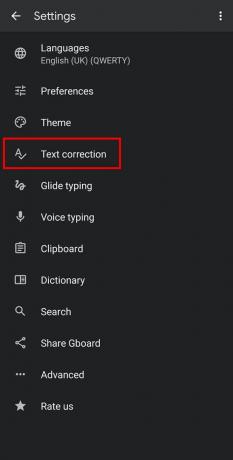
3. Ebben a menüben görgessen le a Helyesbítések szakaszt, és tiltsa le az automatikus javítást a mellette lévő kapcsoló megérintésével.

Jegyzet: Győződjön meg arról, hogy az alábbi két lehetőségAutomatikus javítás” ki vannak kapcsolva. Ez a lépés biztosítja, hogy a szavai ne cserélődjenek le egy másik szó beírása után.
Ez az! Mostantól mindent leírhat a saját nyelvén és kifejezéseivel anélkül, hogy a szavakat megváltoztatnák vagy javítanák.
Samsung készülékeken
A Samsung készülékekhez előre telepített billentyűzet tartozik. Azonban a mobilbeállításokon keresztül is letilthatja az automatikus javítást a Samsung készülékeken. Meg kell jegyezni, hogy a lépések eltérnek az Android-eszközöknél említettektől. Az alábbiakban részletesen ismertetjük a módszerrel kapcsolatos lépéseket:
1. Nyissa meg a mobil beállításait, és érintse meg a „Általános menedzsment” menüből.

2. Most érintse meg a „Samsung billentyűzet beállításai” a Samsung billentyűzet különféle opcióinak megjelenítéséhez.

3. Ezt követően érintse meg a „Automatikus csere" választási lehetőség. Most a kívánt nyelv melletti gombot annak megérintésével kikapcsolhatja.
4. Ezután érintse meg a „Automatikus helyesírás-ellenőrzés” opciót, majd érintse meg a kívánt nyelv melletti kikapcsoló gombot.

Ez az! Ezzel ki kell tudnia kapcsolni az automatikus javítást Androidon. Mostantól mindent leírhat a saját nyelvén és kifejezéseivel anélkül, hogy a szavak elveszítenék jelentésüket.
Hogyan lehet törölni a billentyűzet előzményeit Android telefonján
Ezenkívül a billentyűzet előzményeinek törlése segíthet abban, hogy a saját stílusában írjon. Mindent töröl, amit a billentyűzet a memóriájában tárolt. Beleértve a korábban begépelt dolgokat, a szótárba mentett szavakat, az írásmódot stb. Kérjük, vegye figyelembe, hogy a billentyűzete elfelejti az összes jelszavát, amelyet a billentyűzet az eszközére mentett. Az alábbiakban felsoroljuk az okostelefonon lévő billentyűzet-előzmények törlésének részletes lépéseit:
1. Nyissa meg Mobil beállítások és érintse meg Alkalmazások elemre vagy Alkalmazáskezelő.
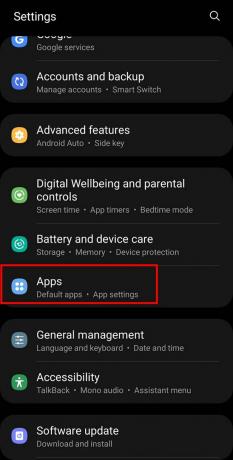
2. Most meg kell keresnie, és ki kell választania a „Gboard” az okostelefonra telepített alkalmazások listájából.
3. Ezt követően érintse meg a „Tárolás" választási lehetőség.

4. Végül nyomja meg a „Adatok törlése” hogy mindent töröljön a billentyűzet előzményeiből.

A billentyűzet előzményeinek törlésének további módjaiért kérjük, látogasson el a következő oldalra: Hogyan lehet törölni a billentyűzet előzményeit Androidon
Gyakran Ismételt Kérdések (GYIK)
Q1. Hogyan tilthatom le az automatikus javítást Android-eszközömön?
Az automatikus javítás funkciót letilthatja Android-eszközén, ha hosszan megnyomja a „," kulcs. Ha ezt megteszi, megjelenik a billentyűzet beállítási oldala. Most válassza ki a „Automatikus javítás" választási lehetőség. Itt le kell görgetnie a Helyesbítések szakaszban, és tiltsa le az automatikus javítást a mellette lévő kapcsoló megérintésével.
Q2. Hogyan tilthatom le az automatikus javítást a Samsung billentyűzetemen??
Nyissa meg a Beállítások > Általános kezelés > Samsung billentyűzet > Automatikus csere lehetőséget. Most érintse meg a kívánt nyelv melletti kikapcsoló gombot. Ezután érintse meg a „Automatikus helyesírás-ellenőrzés” opciót, majd érintse meg a kikapcsoló gombot a kívánt nyelv mellett. Ez a lépés segít letiltani az automatikus javítás funkciót a Samsung billentyűzeten.
Q3. Hogyan törölhetem a billentyűzet előzményeimet?
Az okostelefon billentyűzet-előzményeinek törléséhez nyissa meg a mobilbeállításokat, és érintse meg a gombot Alkalmazások elemre vagy Alkalmazáskezelő választási lehetőség. Most keressen, és válassza ki a „Gboard” az okostelefonra telepített alkalmazások listájából. Most érintse meg a „Tárolás" választási lehetőség. Végül érintse meg a „Adatok törlése” opciót, hogy mindent töröljön a billentyűzet előzményeiből.
Ajánlott:
- Hogyan lehet átméretezni a billentyűzetet Android telefonon
- Állítsa vissza a billentyűzetet az alapértelmezett beállításokra
- Hogyan lehet közvetlen üzeneteket küldeni az Instagramon
- Az Outburst játék a Zoomon
Reméljük, hogy ez az útmutató hasznos volt, és sikerült kapcsolja ki az automatikus javítást Androidon. Ha továbbra is kérdései vannak ezzel a cikkel kapcsolatban, kérdezze meg őket a megjegyzések részben.



